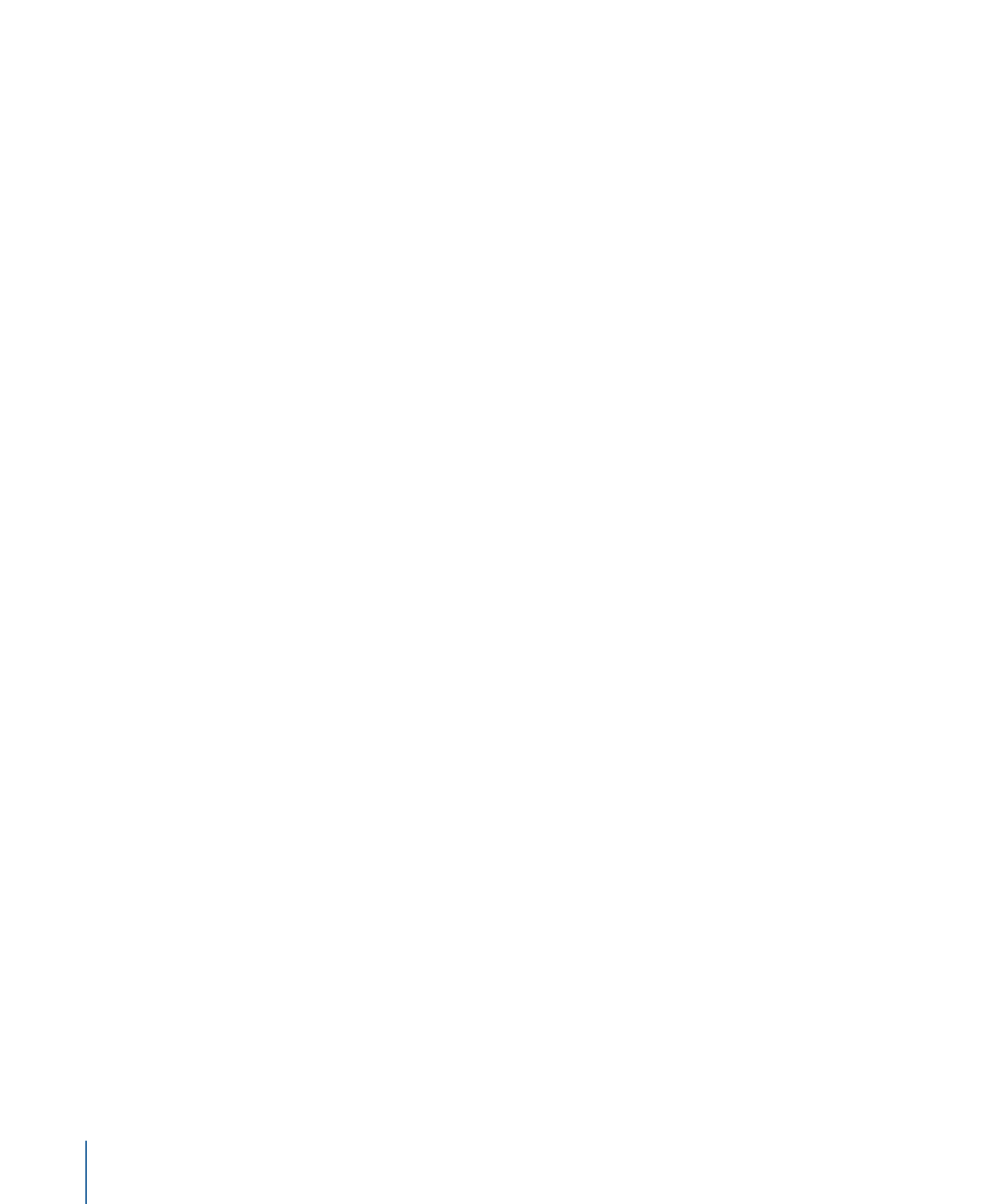
Anpassen der Spurregion des Verhaltens „Stabilisieren“
Beim Stabilisieren eines Clips können Sie mithilfe des Parameters „Spurregion“ einen zu
analysierenden Bereich definieren (und das Stabilisieren so auf einen begrenzten Bereich
der analysierten Quelle einschränken). Bei der Analyse werden Bereiche außerhalb der
Region ignoriert. Mit dieser Option können Sie die Verarbeitung eines Clips beschleunigen.
1516
Kapitel 22
Motion-Tracking
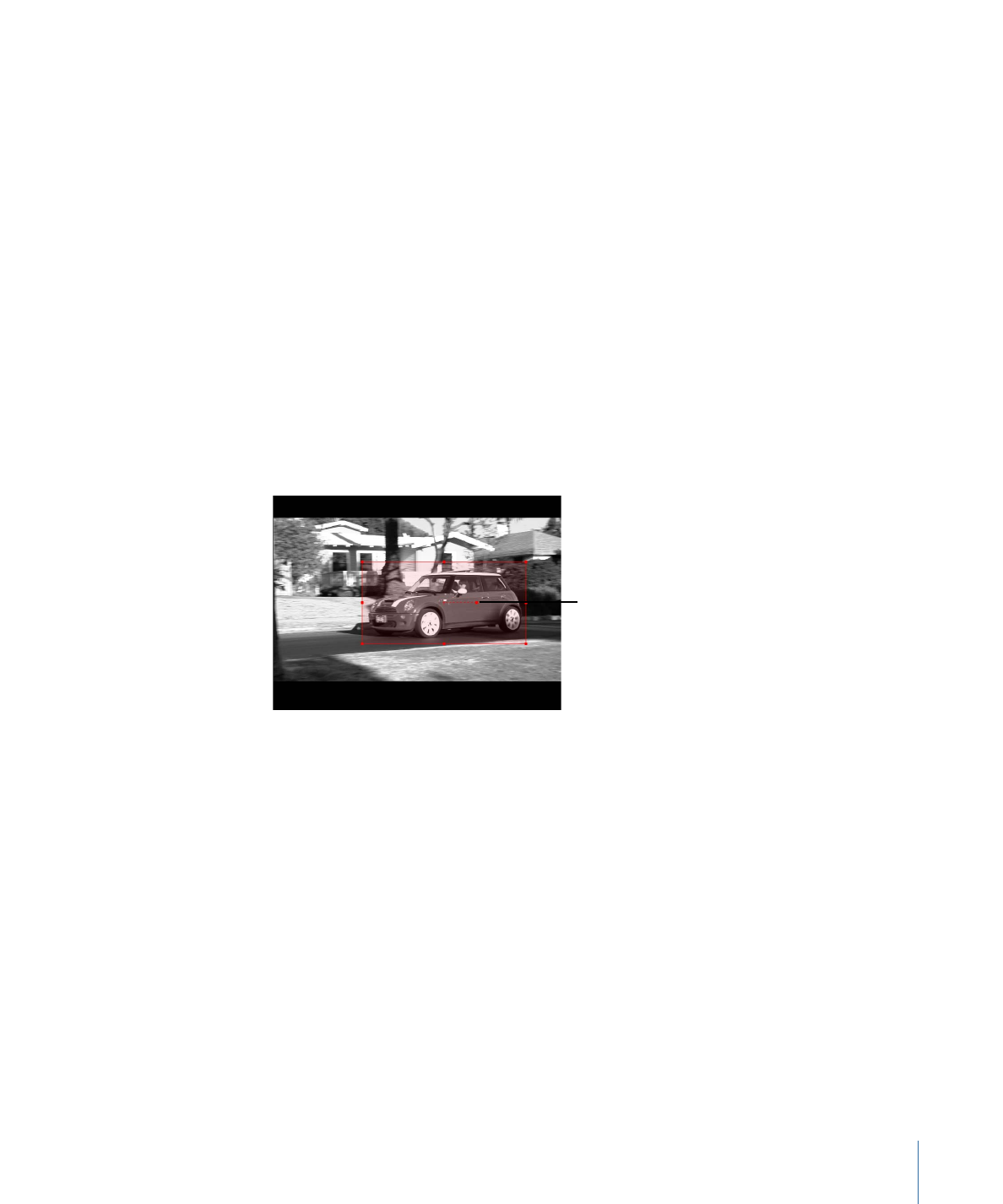
Parameter „Spurregion“ eines Verhaltens „Stabilisieren“ verwenden
1
Wählen Sie in den Parametern „Stabilisieren“ (im Bereich „Informationen“ > „Verhalten“)
das Markierungsfeld „Spurregion“ aus.
Im Canvas-Bereich wird ein durchsichtiges rotes Feld angezeigt.
2
Führen Sie einen der folgenden Schritte aus:
• Bewegen Sie den Zeiger bei gedrückter Maustaste in der Spurregion, um ihre Position
anzupassen.
• Bewegen Sie einen Aktivpunkt, um die Größe der Region anzupassen. Mit den
Eckaktivpunkten werden Breite und Höhe gleichzeitig angepasst. Mit den Aktivpunkten
oben und unten in der Mitte wird die Höhe angepasst und mit den Aktivpunkten rechts
und links die Breite.
• Halten Sie beim Bewegen eines Aktivpunkts die Wahltaste gedrückt, um die Größe der
Region ausgehend von der Mitte anzupassen.
• Bewegen Sie den Rotationsaktivpunkt in der Mitte der Region, um deren
Betrachtungswinkel zu ändern.
Track Region rotation
handle
3
Klicken Sie nach dem Definieren der Spurregion auf die Taste „Analysieren“ im Bereich
„Informationen“ > „Verhalten“.
Da die Analyse des Clips nur für die definierte Spurregion ausgeführt wird, nimmt sie
weniger Zeit in Anspruch.